对于取消 Excel 中无法取消隐藏的情况,关键步骤包括:确认行或列没有被保护、检查是否有筛选器启用、尝试在多个工作表中取消隐藏。 最重要的一步是确保你的工作表或工作簿没有被保护,因为这会阻止你进行任何更改,包括取消隐藏。
一、确认行或列没有被保护
Excel 工作表保护功能可以限制用户对特定单元格、行或列的编辑权限。如果某些行或列被保护,你将无法取消隐藏这些行或列。
检查工作表保护状态
打开需要修改的 Excel 文件。
点击上方菜单栏中的“审阅”选项卡。
在“审阅”选项卡中,查看“撤销工作表保护”按钮是否可用。如果可用,说明工作表被保护了,需要输入密码以解除保护。
解除工作表保护
在“审阅”选项卡中,点击“撤销工作表保护”按钮。
输入保护工作表时设置的密码,然后点击“确定”。
解除保护后,再次尝试取消隐藏被隐藏的行或列。
二、检查是否有筛选器启用
启用筛选器会导致某些行或列被隐藏,并且无法通过常规方法取消隐藏。在这种情况下,需要先关闭筛选器,然后再取消隐藏。
关闭筛选器
打开需要修改的 Excel 文件。
点击上方菜单栏中的“数据”选项卡。
在“数据”选项卡中,查看“筛选器”按钮是否被激活。
如果筛选器被激活,点击“筛选器”按钮以关闭筛选器。
关闭筛选器后,再次尝试取消隐藏被隐藏的行或列。
取消隐藏行或列
选择整个工作表,方法是点击左上角的“全选”按钮,位于行号和列标的交叉处。
点击右键,选择“取消隐藏”选项。
确认所有隐藏的行或列已经显示出来。
三、尝试在多个工作表中取消隐藏
有时隐藏的问题可能涉及多个工作表,尤其是在处理复杂的工作簿时。在这种情况下,需要在所有相关工作表中取消隐藏。
检查多个工作表
打开需要修改的 Excel 文件。
在底部标签栏中,检查是否有多个工作表。
如果有多个工作表,逐一点击每个工作表标签,确保每个工作表中的行和列都没有被隐藏。
同时选择多个工作表
在底部标签栏中,按住 Ctrl 键,然后点击每个工作表标签以选择多个工作表。
选择整个工作表,方法是点击左上角的“全选”按钮。
点击右键,选择“取消隐藏”选项。
确认所有工作表中的隐藏行或列都已经显示出来。
四、使用宏代码解决隐藏问题
如果上述方法都无法解决隐藏问题,可以尝试使用宏代码来取消隐藏。宏代码可以自动化处理,快速解决隐藏问题。
创建宏代码
打开需要修改的 Excel 文件。
按 Alt + F11 打开 VBA 编辑器。
在 VBA 编辑器中,点击“插入”菜单,选择“模块”。
在新建模块中,输入以下宏代码:
Sub UnhideAll()
Dim ws As Worksheet
For Each ws In ThisWorkbook.Worksheets
ws.Rows.Hidden = False
ws.Columns.Hidden = False
Next ws
End Sub
关闭 VBA 编辑器,返回 Excel 工作簿。
运行宏代码
按 Alt + F8 打开宏对话框。
选择“UnhideAll”宏,然后点击“运行”按钮。
宏代码将自动取消隐藏所有工作表中的行和列。
五、检查Excel版本和文件格式
不同版本的 Excel 可能会有不同的功能和限制,因此在处理隐藏问题时需要确保使用的是最新版本的 Excel。此外,不同的文件格式(如 .xls 和 .xlsx)也可能影响功能使用。
确认Excel版本
打开 Excel 程序。
点击左上角的“文件”菜单。
选择“账户”或“帮助”选项,查看当前使用的 Excel 版本。
如果使用的是旧版本,建议更新到最新版本以确保功能完整。
保存为最新格式
打开需要修改的 Excel 文件。
点击左上角的“文件”菜单。
选择“另存为”,然后选择最新的 .xlsx 格式。
保存文件后,再次尝试取消隐藏被隐藏的行或列。
六、重新创建工作表
在某些情况下,隐藏问题可能由于工作表本身的损坏或其他问题导致,无法通过常规方法解决。这时可以尝试重新创建工作表。
复制内容到新工作表
打开需要修改的 Excel 文件。
选择整个工作表的内容,方法是点击左上角的“全选”按钮。
按 Ctrl + C 复制内容。
创建一个新的工作表,方法是点击底部标签栏的“+”按钮。
在新工作表中,选择第一个单元格,然后按 Ctrl + V 粘贴内容。
确认所有内容已经复制到新工作表,并且没有隐藏行或列。
删除原始工作表
在底部标签栏中,右键点击原始工作表标签。
选择“删除”选项,确认删除原始工作表。
确认新工作表中所有内容正常显示,没有隐藏行或列。
七、检查是否存在合并单元格
合并单元格有时会导致隐藏行或列无法取消隐藏,需要先取消合并。
取消合并单元格
选择整个工作表,方法是点击左上角的“全选”按钮。
点击上方菜单栏中的“开始”选项卡。
在“对齐方式”组中,点击“合并后居中”按钮旁边的下拉箭头。
选择“取消合并单元格”选项。
确认所有合并单元格已经取消,然后尝试取消隐藏被隐藏的行或列。
八、检查是否存在隐藏的对象
某些情况下,隐藏的对象(如图片、形状等)也可能影响行或列的显示,需要先取消隐藏这些对象。
取消隐藏对象
点击上方菜单栏中的“开始”选项卡。
在“编辑”组中,点击“查找和选择”按钮。
选择“选择对象”选项。
在工作表中,选择所有对象,然后右键点击选择“设置对象格式”。
在对象格式对话框中,确保对象没有设置为隐藏状态。
确认所有对象已经取消隐藏,然后尝试取消隐藏被隐藏的行或列。
通过以上几种方法,可以有效解决 Excel 中无法取消隐藏的问题。每种方法都有其独特的优势和适用场景,根据具体情况选择合适的方法,确保工作表的正常使用。
相关问答FAQs:
1. 如何取消Excel中隐藏的行或列?隐藏的行或列在Excel中无法直接取消,但可以通过以下步骤来取消隐藏:
首先,选中包含隐藏行或列的区域。可以通过点击行号或列标来选择整行或整列,或者使用鼠标拖动来选择多个行或列。
其次,右键单击选中的行号或列标,然后在弹出菜单中选择“取消隐藏”选项。
最后,隐藏的行或列将会被取消隐藏,恢复显示在Excel中。
2. Excel中如何查看隐藏的单元格内容?如果单元格中的内容被隐藏了,可以按照以下步骤来查看隐藏的内容:
首先,选中包含隐藏内容的单元格。可以通过单击单元格并拖动来选择多个单元格。
其次,右键单击选中的单元格,然后在弹出菜单中选择“格式单元格”选项。
在弹出的格式单元格对话框中,点击“数字”选项卡。
在“数字”选项卡中,将“分类”下拉菜单选择为“常规”。
最后,点击“确定”按钮,隐藏的内容将会以常规格式显示在选中的单元格中。
3. 如何取消Excel工作表的保护以解除隐藏?如果整个Excel工作表被保护了,隐藏的行、列或单元格将无法取消隐藏。要取消Excel工作表的保护,可以按照以下步骤进行操作:
首先,点击Excel工作表的“审阅”选项卡。
其次,在“审阅”选项卡中找到“工作表保护”组,点击“撤销工作表保护”按钮。
如果工作表受到密码保护,系统将提示输入密码以取消保护。输入正确的密码后,Excel工作表的保护将被解除,你可以取消隐藏行、列或单元格。
请注意,取消Excel工作表的保护可能需要管理员权限或正确的密码。
原创文章,作者:Edit2,如若转载,请注明出处:https://docs.pingcode.com/baike/4692703